3 начина да поставите Alexa в режим на Bluetooth сдвояване
Miscellanea / / September 21, 2023
Искате да използвате своя захранван от Alexa Echo устройство като Bluetooth високоговорител за вашия телефон или компютър? Е, това ще изисква да свържете двете, като поставите Alexa в режим на сдвояване за Bluetooth. Но как се прави това? Намерете отговора в тази публикация, където ще ви кажем три метода за поставяне на Alexa в режим на Bluetooth сдвояване.
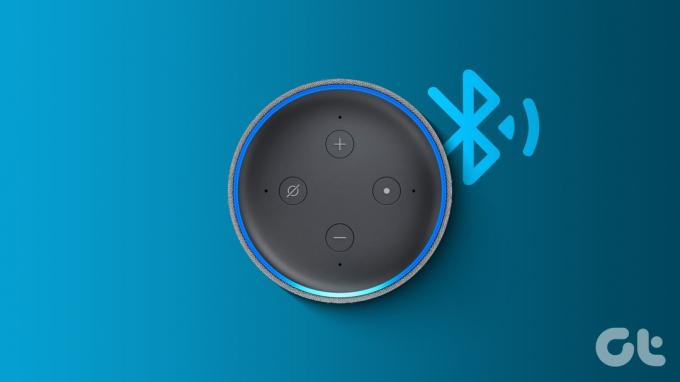
Преди да можете да поставите Alexa в режим на сдвояване за Bluetooth, трябва да го настроите и да се свържете с Wi-Fi. След като сте готови, можете да използвате следните методи, за да свържете Alexa към Bluetooth. Да започваме.
1. Използване на гласови команди
Един от най-лесните начини да поставите захранвано от Alexa Echo устройство в режим на Bluetooth сдвояване е като използвате Alexa гласови команди. Този метод ви позволява да поставите Alexa в режим на сдвояване без приложение.
Този метод основно включва две стъпки:
Етап 1. Кажете гласови команди на Alexa
На вашето устройство Echo с активиран Alexa кажете някоя от следните гласови команди на Alexa:
- Alexa, Bluetooth е включен.
- Алекса, чифт.
- Alexa, потърси Bluetooth устройства
- Alexa, свържете се с Bluetooth устройство.
Вашето устройство Alexa ще каже „търсене“. Това означава, че Alexa сега търси близки Bluetooth устройства и също така ще се покаже в Bluetooth настройките на вашия телефон или компютър, до които можете да получите достъп, както е показано по-долу.
Бакшиш: Научете как да възпроизвеждайте YouTube Music на Amazon Echo.
Стъпка 2. Активирайте Bluetooth на вашия телефон или компютър
Етап 1: Трябва да активирате Bluetooth на вашия мобилен телефон или телефон и да потърсите наличните устройства. Ето бързи стъпки за активиране на Bluetooth на популярни устройства и поставянето им в режим на сдвояване. След като стигнете до екрана Bluetooth, преминете към стъпка 2.
- Android телефон: Отидете в Настройки > Свързани устройства. Докоснете Сдвояване на ново устройство.
- Телефон Samsung Galaxy: Отидете в Настройки > Връзки > Bluetooth.
- iPhone: Настройки > Bluetooth. Активирайте го и потърсете Echo в секцията Други устройства.
- Компютър с Windows: Настройки > Bluetooth и устройства. Активирайте Bluetooth и щракнете върху Добавяне на устройство. След това щракнете върху Bluetooth на екрана Добавяне на устройство. Вашето Echo устройство ще се покаже тук.
- Mac: Системни настройки > Bluetooth и го активирайте от дясната странична лента. Потърсете устройството Echo в Устройства наблизо и след като се покаже, задръжте курсора на мишката върху него и щракнете върху Свързване.
Стъпка 2: Докоснете/щракнете върху вашето Echo устройство на вашия телефон или компютър в списъка с налични Bluetooth устройства, за да сдвоите двете.

Забележка: Понякога устройството Echo не се показва бързо в списъка с налични устройства на вашия телефон или компютър. Трябва да имате търпение и да изчакате още няколко секунди или да опитате отново.
Това е. Успешно сте сдвоили вашето устройство Alexa с друго устройство.
Бакшиш: Научете как да възпроизвеждане на Apple Music на устройство Echo.
2. Използване на приложението Amazon Alexa
Можете също да поставите Alexa в режим на сдвояване ръчно и да се свържете с всяко близко Bluetooth устройство с помощта на приложението Alexa, както е показано по-долу:
Етап 1: Отворете приложението Alexa на телефона си. Това е същото приложение, което сте използвали настройте вашето устройство Echo с активиран Alexa.
Стъпка 2: Докоснете раздела Устройства в долната част и отидете на Echo & Alexa.
Стъпка 3: Докоснете вашето Echo устройство от списъка.

Стъпка 4: Натиснете опцията Свързване на устройство под Bluetooth връзки.
Бакшиш: Ако не виждате секцията Bluetooth връзки, докоснете иконата Настройки в горната част и отидете на Bluetooth устройства.
Стъпка 5: Вашето устройство Alexa ще търси близки Bluetooth устройства. Сега активирайте Bluetooth на вашия телефон или компютър, както е показано в горния раздел.

Стъпка 6: След като Alexa намери Bluetooth устройство, ще видите името му в приложението. Докоснете го, за да се свържете с него.
Забележка: Моля, бъдете търпеливи, тъй като може да отнеме известно време, преди вашето устройство да се покаже под Bluetooth устройствата в приложението Alexa, докато търси устройства наблизо.
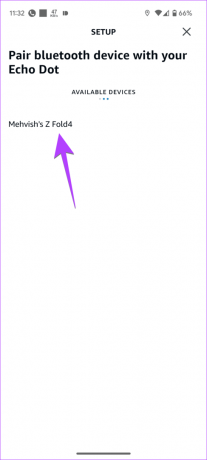
Стъпка 7: Вашето Echo ще изпрати заявка за сдвояване до вашето устройство. Докоснете Сдвояване, за да свържете двете.

3. Използване на уебсайта на Alexa
По-рано можете да поставите Alexa в режим на сдвояване, като използвате и уебсайта на Alexa. Докато функционалността все още съществува, Amazon предлага да използвате приложението Alexa за най-добри резултати. Но ако горните два метода не помогнат за свързване на Alexa с Bluetooth, можете да използвате този метод.
Етап 1: Отворете уебсайта на Alexa във всеки браузър и влезте в акаунта си в Amazon.
Посетете уебсайта на Alexa
Стъпка 2: Кликнете върху Настройки от лявата странична лента и изберете вашето Echo устройство.
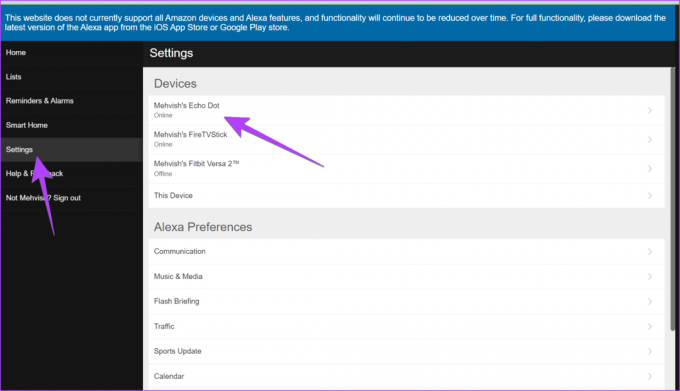
Стъпка 3: Кликнете върху Bluetooth.

Стъпка 4: Натиснете бутона „Сдвояване на ново устройство“.
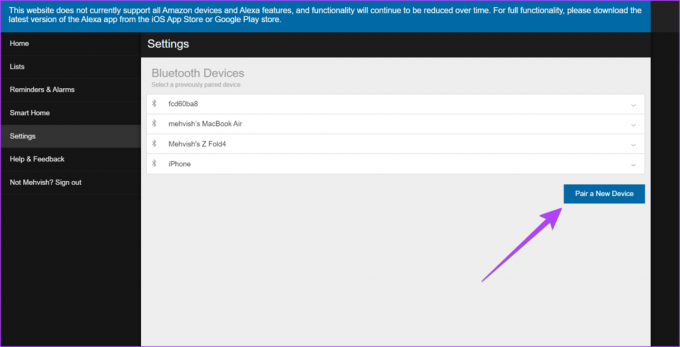
Стъпка 5: Вашето Echo устройство ще търси налични Bluetooth устройства.
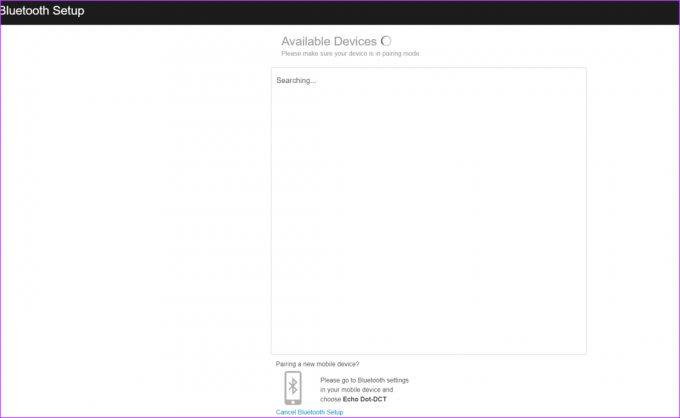
Сега отворете Настройки на вашия мобилен телефон и компютър и активирайте Bluetooth. След това изберете Echo Dot в списъка с налични устройства, за да сдвоите двете.

Бакшиш: Знайте как да играйте на Spotify с Amazon Echo
Често задавани въпроси относно поставянето на Alexa в режим на Bluetooth сдвояване
Имате нужда от Wi-Fi, за да настроите устройството си Alexa поне веднъж. Можеш използвайте горещата точка на телефона си ако нямате достъп до обикновена Wi-Fi мрежа.
Отворете приложението Alexa и докоснете Устройства в долната част. Отидете на Echo & Alexa, последвано от избор на вашето Echo устройство. Докоснете Bluetooth устройства и изберете устройството, което искате да премахнете. Докоснете Забравяне на устройството.
Тестване на звука
Обикновено можете да сдвоите Alexa с Bluetooth устройство, като използвате горния метод. Понякога обаче може да се сблъскате с някои грешки, като проблеми със звука на Bluetooth устройства. В такъв случай проверете нашия обяснител за поправете проблем с Amazon Echo Bluetooth без звук.
Последна актуализация на 18 септември 2023 г
Статията по-горе може да съдържа партньорски връзки, които подпомагат поддръжката на Guiding Tech. Това обаче не засяга нашата редакционна почтеност. Съдържанието остава безпристрастно и автентично.

Написано от
Мехвиш Муштак е компютърен инженер по диплома. Любовта й към Android и джаджите я накара да разработи първото приложение за Android за Кашмир. Известна като Dial Kashmir, тя спечели престижната награда Nari Shakti от президента на Индия за същото. Тя пише за технологии в продължение на много години и любимите й вертикали включват ръководства с инструкции, обяснения, съвети и трикове за Android, iOS/iPadOS, Windows и уеб приложения.



